
How to Use WhatsApp Business App and API at the Same Time
Use WhatsApp Business App and API on the same number—no migration needed. Learn how WhatsApp coexistence works, its benefits, and how to set it up step by step.

像往常一樣,對於 respond.io 團隊來說,這是一個充滿活動的月份。 我們在 B2B 軟體平台 G2 上榮獲 三枚新徽章 ,包括「客戶溝通管理」中的最佳預期投資回報率 (ROI)。 🏆 另外,我們現在在 線程! 關注我們,獲取有關商業訊息傳遞的優質模因和深刻文章。
現在,讓我們向您展示我們一直在做的事情,從新的 respond.io 行動應用程式到重新設計的電子郵件和工作流程範本體驗。
respond.io 終於有新的行動應用程式了! 🥳 準備好享受出色的訊息體驗,讓您隨時隨地與客戶聯繫。
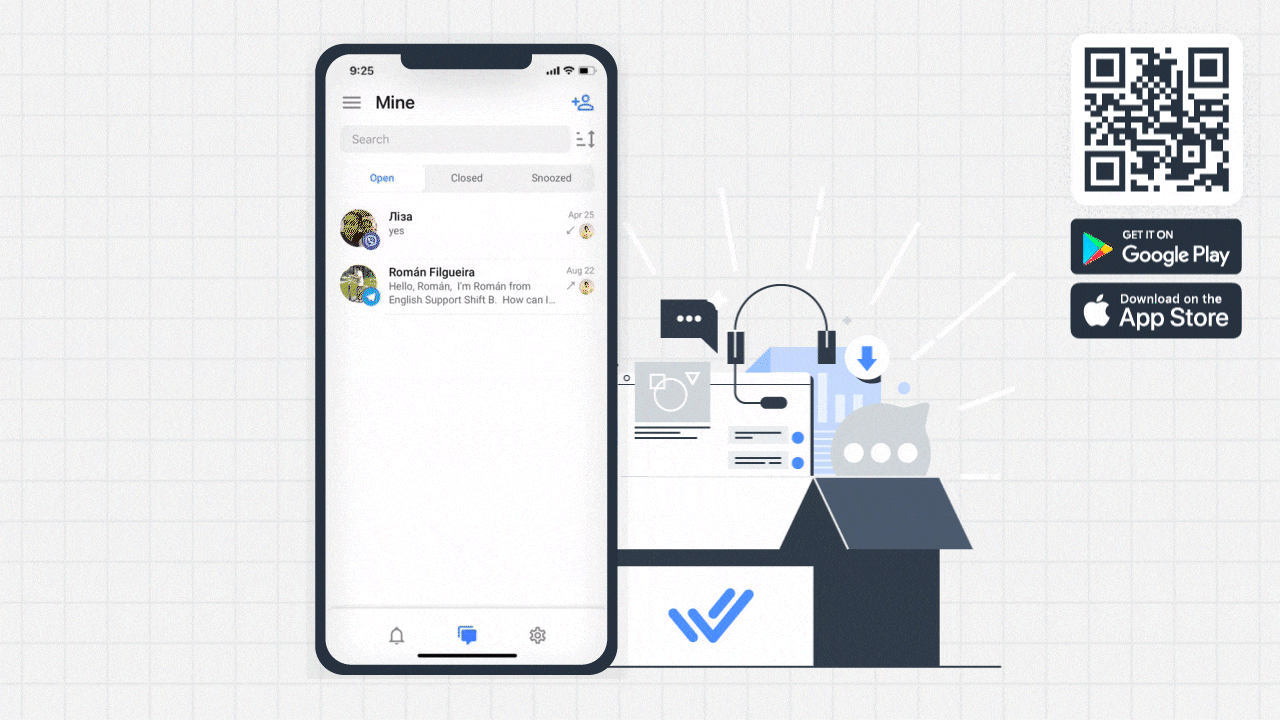
此初始版本主要針對依賴 respond.io 讀取和回應各個頻道訊息的代理程式。 讓我們來了解一下使新應用程式可靠、高效且易於導航的功能。
訊息模組仍然是我們的首要任務。 該應用程式直接打開此模組並顯示您的聯絡人列表,該列表會根據您選擇的收件匣而變更。 您可以建立新的聯絡人,透過側邊欄在團隊、自訂和共享收件匣之間切換,以及過濾、按聯絡人搜尋或對訊息進行排序以查找聯絡人或對話。
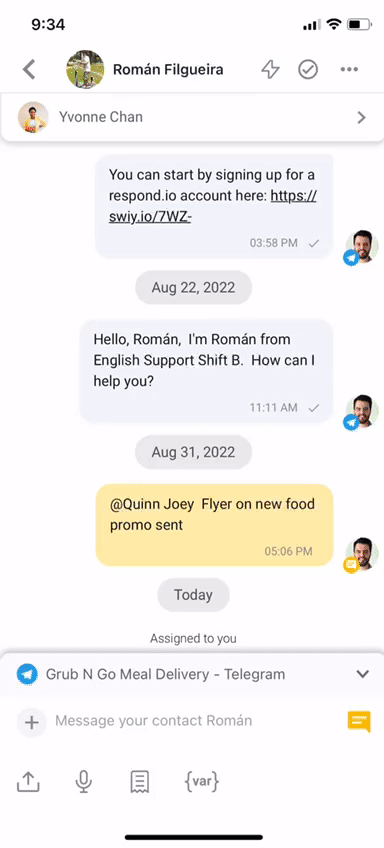
該應用程式具有您在桌面上享受的相同訊息傳遞靈活性和便利性,因此您可以輕鬆地聊天、協作和啟動自動化。 除此之外,該應用程式還允許您:
將聯絡人指派給代理
寄件、語音便箋或發票、目錄或指南等文件
在評論中標記同事
透過快捷方式啟動工作流程
使用動態變數個性化訊息
暫停或用結束語結束對話
啟用或停用 Dialogflow Bot
查看或編輯聯絡人的詳細信息
換句話說,您可以在旅途中提供與桌面上相同的客戶體驗。
創建您想要的 respond.io 體驗。 初始版本的「設定」功能表著重於個人設置,可讓您編輯使用者個人資料和狀態、切換工作區、變更密碼或更新行動通知首選項。
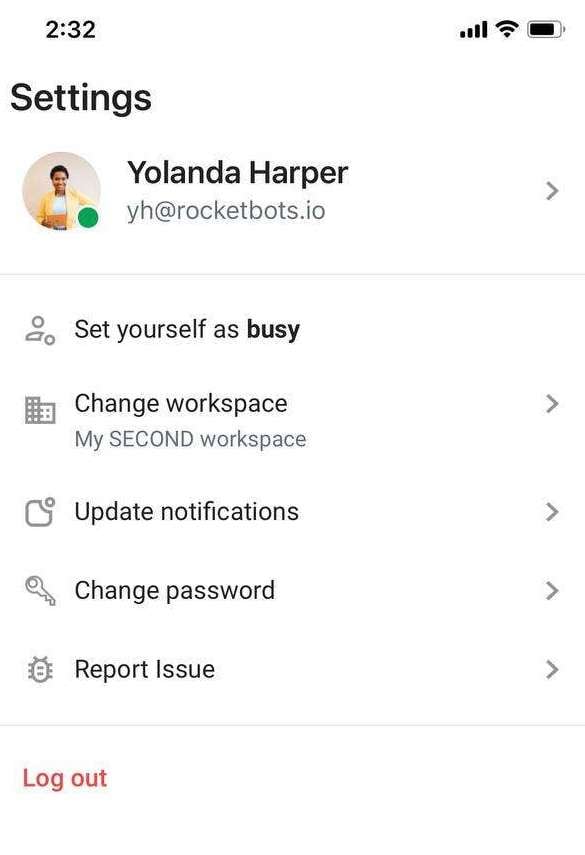
雖然「設定」選單中的通知設定可讓您調整警報和推播通知,但您收到的通知類型是在通知中心中配置的。
在這裡,您的通知被組織為新通知、已存檔通知和所有通知。 這實際上允許您將中心視為任務清單:存檔不需要操作的通知,因此您只會看到需要跟進的項目。
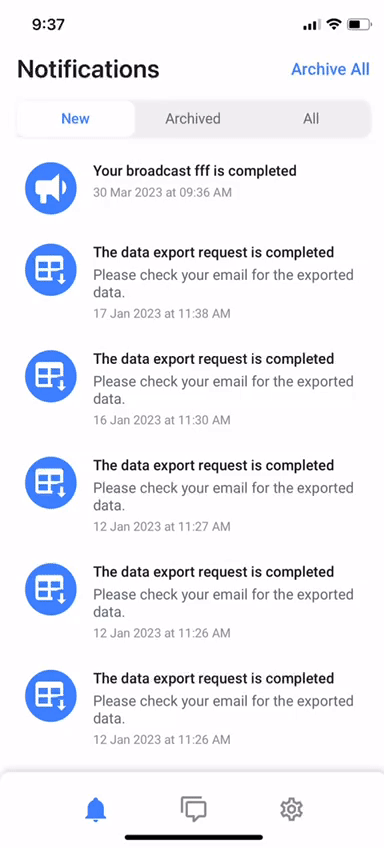
在 respond.io 幫助中心獲取有關行動應用程式的完整詳細資訊。 更多功能即將推出,您可以透過 請求或贊成新功能來幫助我們優先考慮您的需求。 同時,如果想存取其他功能,請透過手機或桌上型電腦上的網頁瀏覽器使用 respond.io。
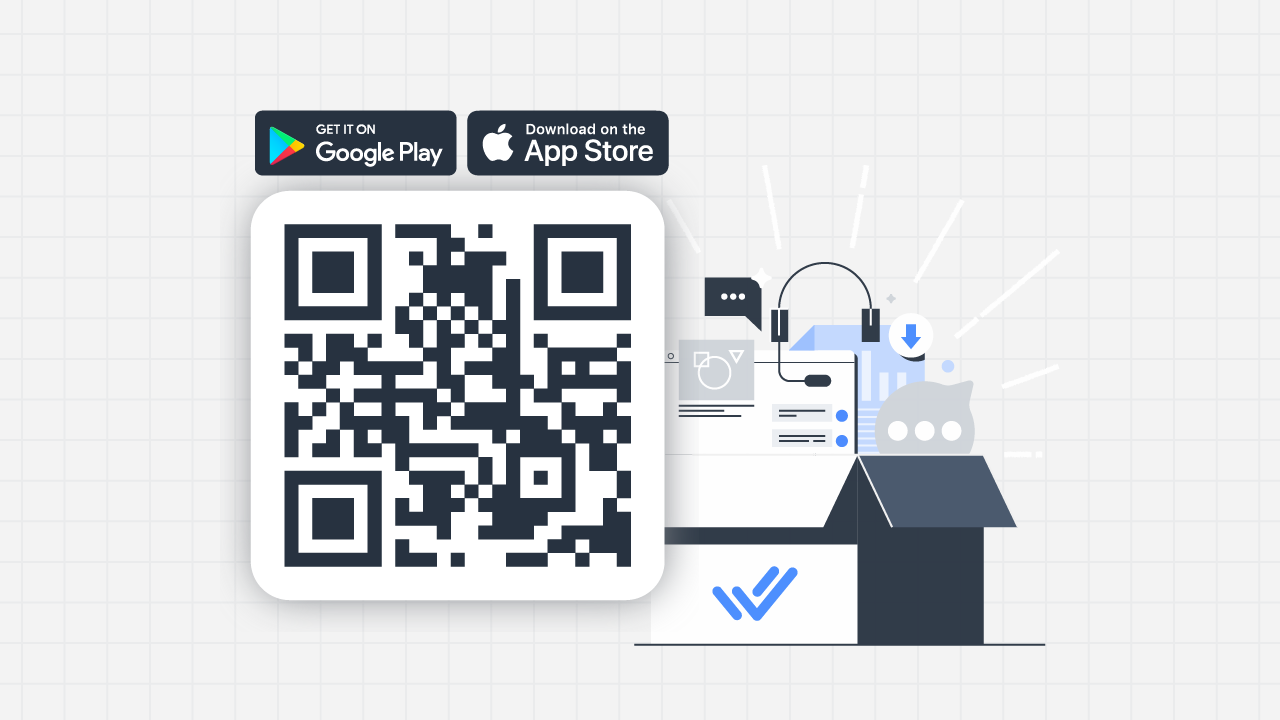
準備好讓您的 respond.io 體驗移動化了嗎? 立即透過在 Apple App Store 或 Google Play Store中搜尋「respond.io - Inbox」下載新應用程式。 若要建立新帳戶,請在桌面上註冊 respond.io 帳戶即可開始使用。
將您的裝置軟體更新至最新版本(Android 10 以上、iOS 16 以上),以獲得最佳使用者體驗。 請回報您在使用應用程式內錯誤回報按鈕時遇到的任何問題,或 聯絡我們的支援團隊 以了解任何問題。
您希望獲得更好的電子郵件體驗,我們做到了。 Respond.io 現在針對電子郵件進行了最佳化,為您提供與原生電子郵件管道相同的發送電子郵件的體驗。 請查看下面的一些改進。
以前,在 respond.io 上無法實現與原生電子郵件管道相同的格式。 例如,在 respond.io 的訊息模組中收到的電子郵件未包含主旨,這使得代理難以辨認他們正在回覆哪封電子郵件。
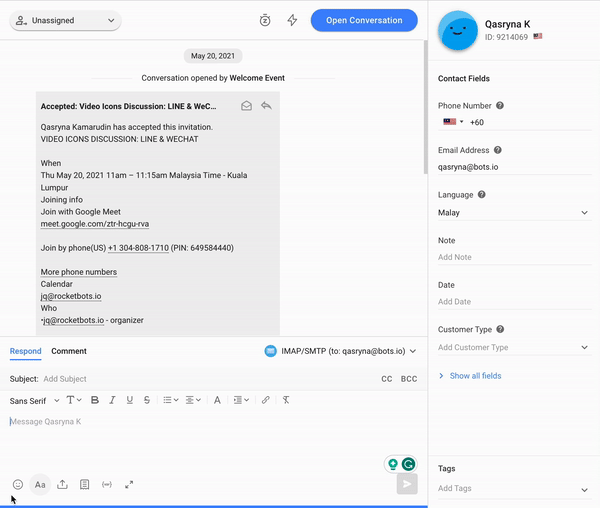
此外,在客戶'方面,回覆並沒有組織在收件匣中的同一個執行緒中,而是顯示為新電子郵件。 現在,您可以:
查看訊息模組中的電子郵件主題來回覆特定的電子郵件。
使用電子郵件編寫器根據您的喜好編寫和格式化電子郵件,就像在您的本機電子郵件頻道中一樣。
確保您的電子郵件保留您套用的格式,以便聯絡人能夠按照您的意圖查看它們。
在所有電子郵件中或暫時副本或密送利害關係人
這樣的電子郵件體驗是不是比較自然?
這是我們解決的另一個迫切問題。 以前,客戶無法立即識別來自您企業的電子郵件,因為客戶收件匣中顯示的是寄件者的電子郵件地址,而不是寄件者的姓名和組織。
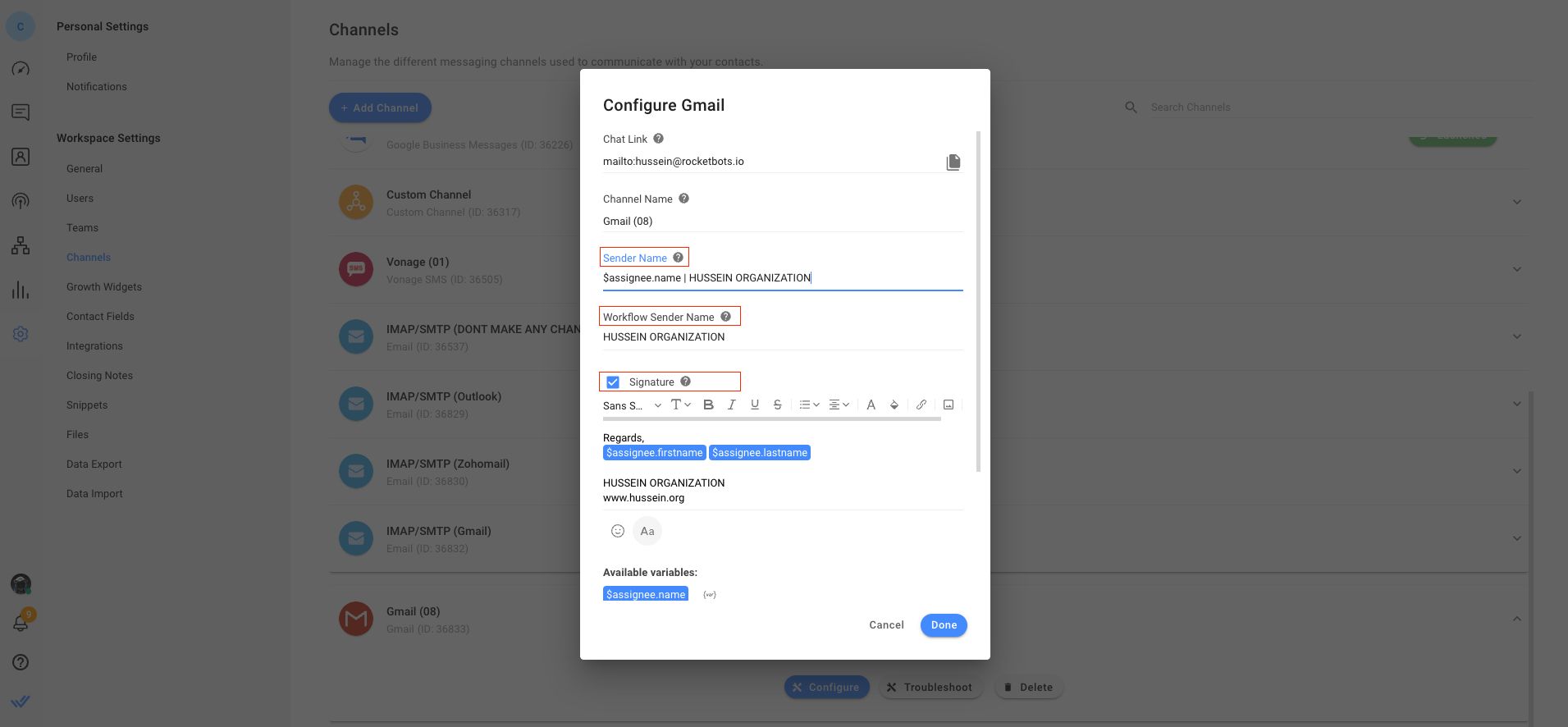
這常常導致客戶懷疑電子郵件的合法性,從而導致他們忽略您或將您的電子郵件標記為垃圾郵件。 為了避免這種情況,您現在可以在「設定」中指定寄件者和您公司的名稱,以便客戶可以在收件匣或電子郵件通知中立即識別您。
您還可以添加包含公司詳細資訊的自訂簽名,以增強品牌知名度並建立信譽。
先前,使用工作流程模組發送電子郵件時沒有包含電子郵件主題的選項。 現在,respond.io 反映了您原生的電子郵件管道體驗,您可以在使用工作流程自動發送電子郵件時套用類似的格式。
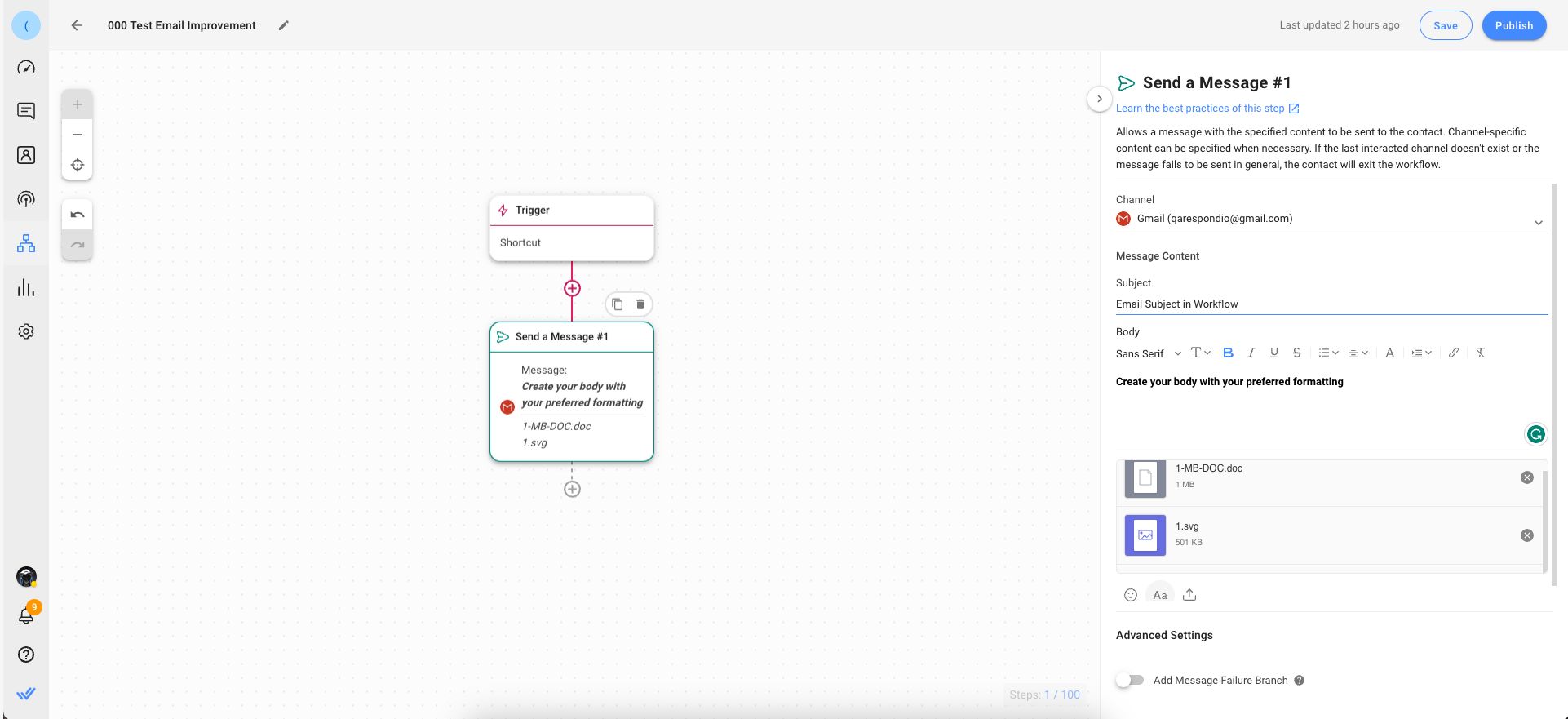
為了保持從 respond.io 發送的所有電子郵件的一致性,您可以使用工作流程模組中的發送訊息步驟撰寫和格式化您的電子郵件,並確保寄件者的姓名 & 電子郵件簽名包含在使用工作流程發送的所有電子郵件中。
首先,工作流程範本頁面已經徹底改版! 🏗️ 我們用視覺代表性圖像替換了以前基於圖標的模板,這些圖像指示了每個模板的用途,以便您可以一目了然地識別和找到所需的模板。
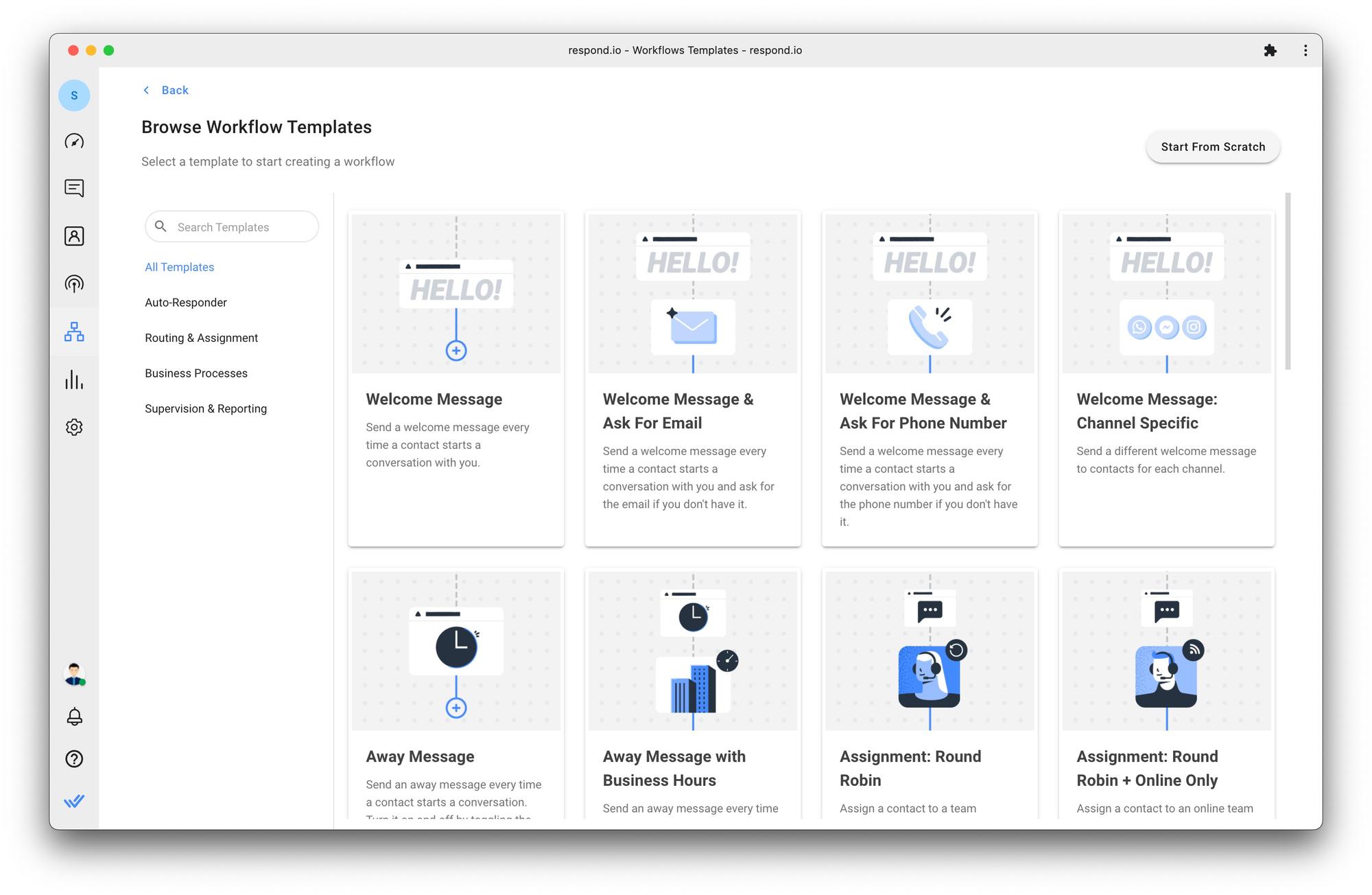
需要一個與您的特定業務流程相符的範本嗎? 我們'為您提供保障! 現在您可以提交模板請求。 只需捲動到工作流程範本頁面的底部並填寫您的請求。
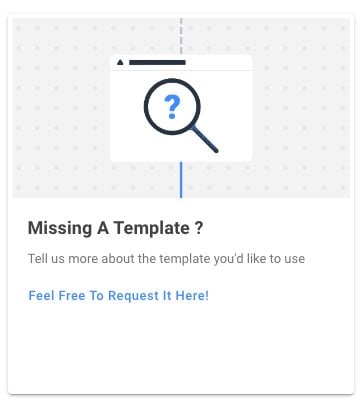
現在,讓我們看看模板方面有什麼新內容。
以前,了解工作流程模板的唯一方法是查看工作流程建構器中的設置,不僅要了解其工作原理,還要想像如何將其應用於您的特定用例。
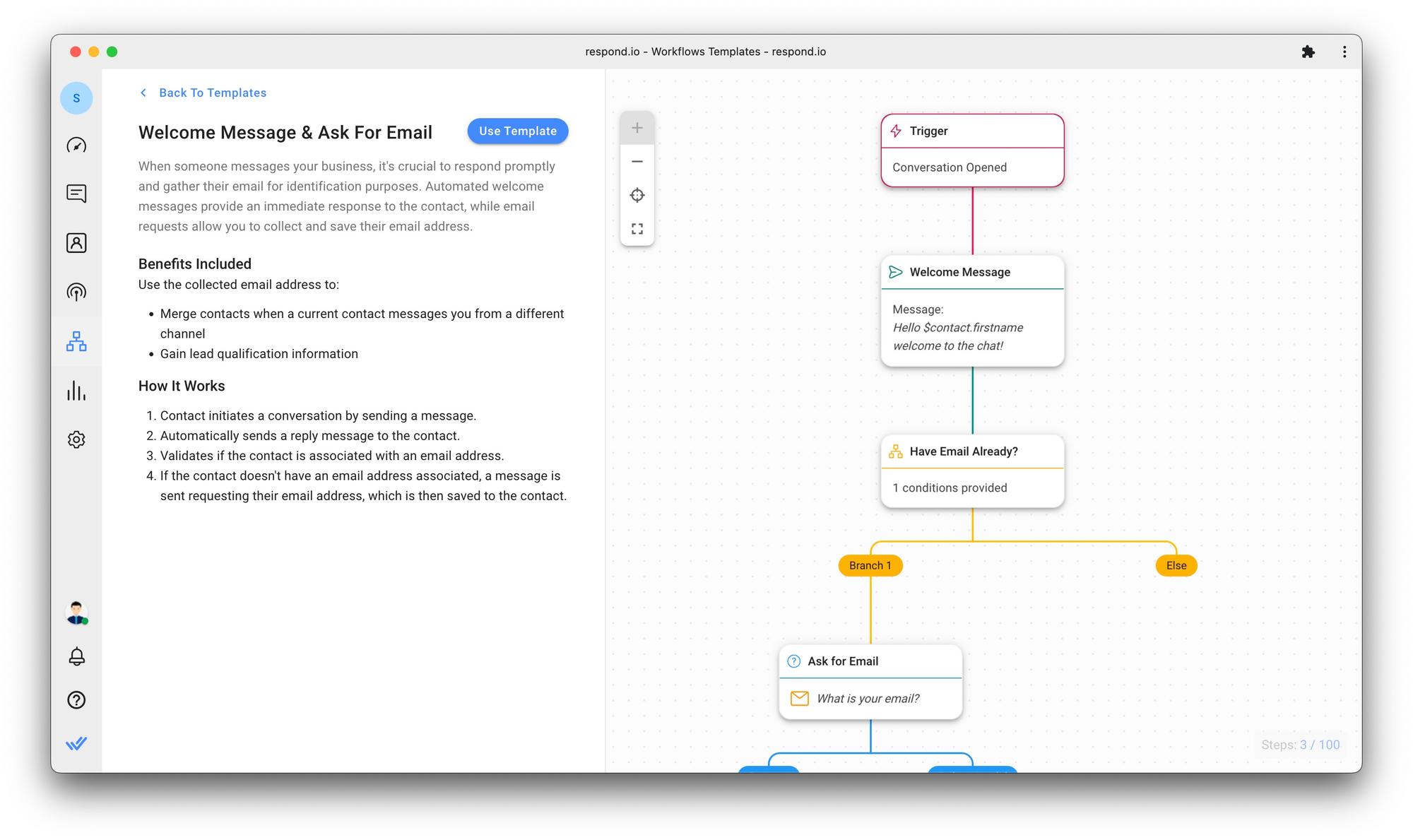
現在,我們'新增了一個新的工作流程範本預覽頁面,以便深入了解工作流程的功能及其優勢。 最重要的是,您可以在建立工作流程之前獲得其完整的預覽。 若要使用模板,請點選預覽頁面頂部的 "使用模板" 按鈕。
除了上述的增強功能之外,我們'很高興推出新的工作流程範本。 🥳
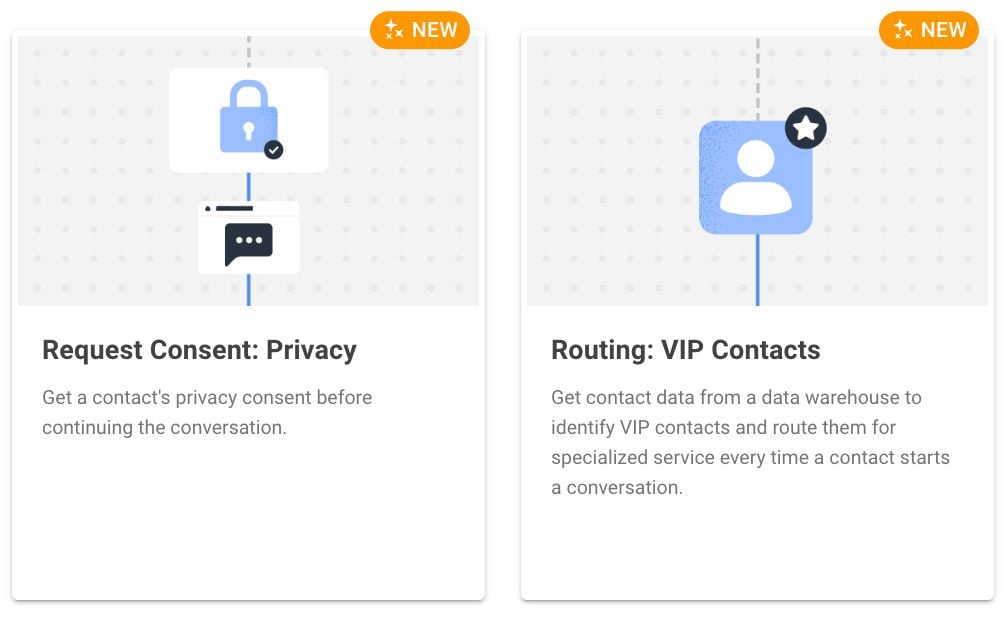
查看我們新增到集合中的四個新範本:
請求同意:隱私:從聯絡人處獲得隱私同意,以確保合規性並減輕潛在衝突。
路由:VIP 聯絡人: 從您的資料倉儲中識別 VIP 聯絡人並為他們創建個人化的客戶旅程。
路由:新 & 返回聯絡人:當新聯絡人和返回聯絡人開始對話時區分他們,以便將他們發送到不同的客戶旅程。
將聯絡人標記為垃圾郵件: 此捷徑觸發的範本將虛假或不真實的聯絡人標記為垃圾郵件並關閉對話
準備好實現更多業務流程的自動化了嗎? 嘗試新的模板瀏覽器和選擇。 💪
模板並不是唯一需要升級的工作流程元素。 我們還改進了一些小問題並添加了新功能,以便在使用工作流程時具有更大的靈活性和精確度。
過去,當在工作流程's 發送訊息 或 提問 步驟期間訊息發送失敗時,聯絡人將退出工作流程。 為了防止這種情況,我們為 發送訊息 和 提問 步驟引入了一個新的失敗分支。
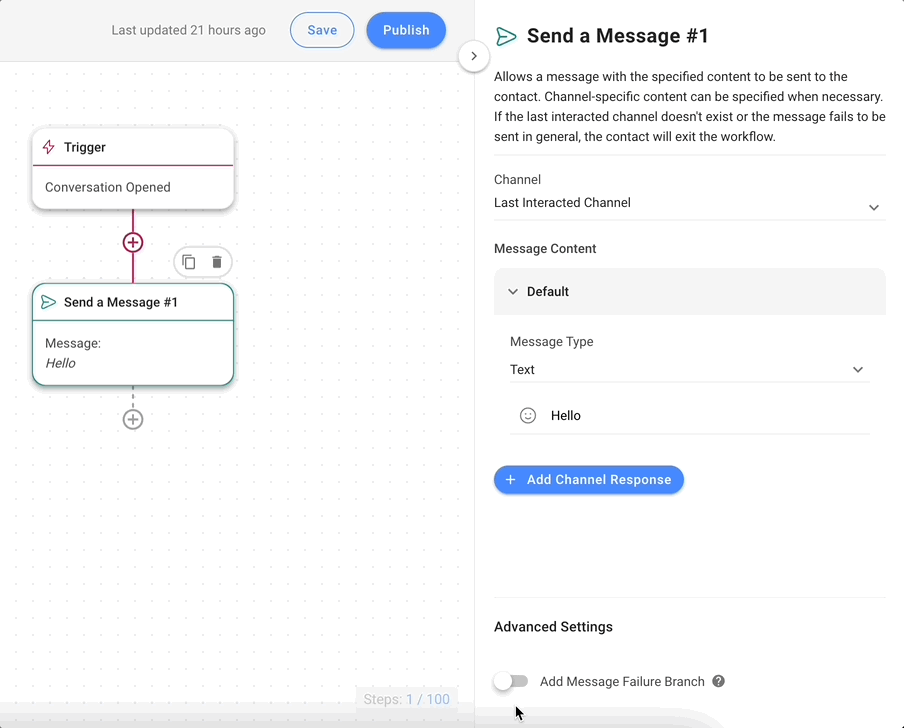
若要啟動失敗分支,請導覽至 發送訊息 或 提問 步驟的進階設定部分,然後切換選項 新增訊息失敗分支。
現在,您可以自訂您的工作流程來處理無法傳送訊息的情況。 這可確保聯絡人得到必要的關注,而不是讓他們退出工作流程並想知道您為什麼沒有回應。
以前,在 日期 & 時間 步驟中配置營業時間時,允許的最大結束時間為 23:59。 這導致 23:59 和 00:00 之間出現了一分鐘的差距。 對於營業至午夜或夜間的企業來說,這會導致在過渡到第二天時工作流程中斷一分鐘。
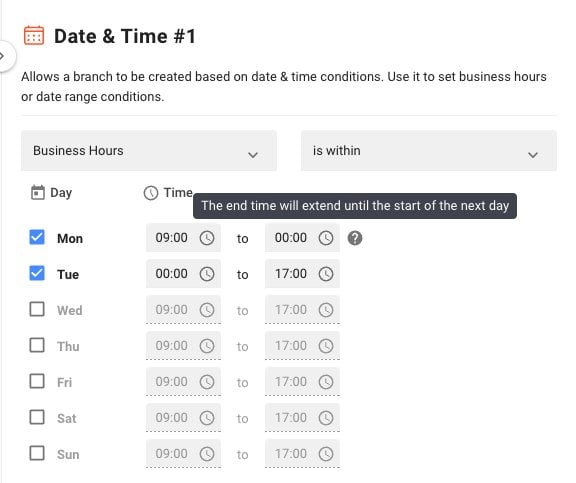
現在,您可以選擇 00:00 作為結束時間,同時選擇 00:00 作為第二天的開始時間。 因此,工作流程可以在整個工作時間內不間斷地運作。
我們新增了 19 個額外的觸發變數來增強 對話開啟 和 對話關閉 工作流程觸發器,為您的工作流程提供大量新的可能性。
新的觸發變數包括 $conversation.category、 $conversation.summary、 $conversation.assignee_team、 $conversation.first_assignee 等等。 要查看所有可用的觸發變量, 請訪問我們的幫助中心。
查看這兩個備受要求的更新:新的搜尋功能使搜尋細分和收件匣比以往更容易。
在聯絡人模組中搜尋特定細分可能會很麻煩,尤其是當需要瀏覽大量細分時。 為了解決這個問題,我們在細分列表中添加了搜尋功能。 只需在新的搜尋欄中輸入關鍵字或細分名稱,它就會彈出。
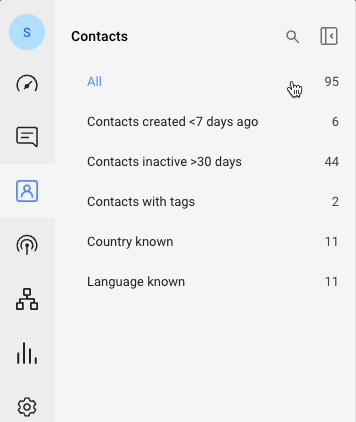
在擁擠的收件匣側邊欄中尋找所需的收件匣也很耗時。 無需再捲動整個側邊欄:新的收件匣搜尋功能可讓您快速找到任何團隊或自訂收件匣。 只需輸入收件匣名稱即可!
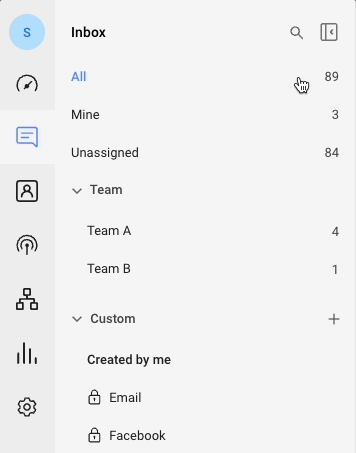
這些更新應該會使日常任務變得更快,讓您有更多時間專注於真正重要的事情。
當您發送超出頻道大小限制的圖像或檔案時,它們將轉換為連結並發送給聯絡人。

以前,這些圖像和文件在訊息模組中以完整形式顯示,但在客戶端轉換為連結。 這導致代理商和客戶看到的內容有差異。
為了調整此行為,以便代理可以看到聯絡人收到的確切訊息,超出頻道大小限制的圖像和檔案現在將顯示為訊息模組中的連結。
Petrina Jo 是 respond.io 的內容團隊負責人。 她擁有創意創業學碩士學位和新聞學學士學位。 在2021 年加入respond.io 之前,Petrina 曾擔任奢侈品出版物的高級撰稿人和一家奢侈手錶雜誌的特別項目編輯,這讓她對高價值客戶溝通的不斷變化的動態有了深刻的見解。